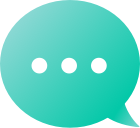Domínios
Encontre o seu domínio
Pós-mercado
Gerencie sua carteira
 Domínios expirados
Domínios expirados Afiliado
Afiliado Revendedor
Revendedor Ferramentas de Suporte
Ferramentas de SuporteAjudaConstrutor de sitesFerramentas
Para adicionar um formulário de contato ao seu Construtor de Sites, siga estes passos: Entrarpara sua conta Dynadot. Selecione "Meus sites" na barra de menu do lado esquerdo. Clique no botão 'Editar Site' ao lado do construtor de sites que você deseja usar. Clique na opção Construtor de Sites, seguido pela opção Ferramentas na barra de ferramentas do lado esquerdo. Clique e arraste o ícone de "Contato" até o local onde deseja que ele apareça na página. Para mover sua caixa de texto, passe o mouse sobre a caixa e use o ícone "Mover" que aparece no canto superior direito da caixa de texto para arrastá-la para um novo local. Para remover a caixa de texto, passe o mouse sobre a caixa e use o ícone "Trash" que aparece no canto superior direito. Para salvar suas alterações, clique no botão "Salvar" no canto superior direito da página. O formulário de contato pede nome, e-mail, número de telefone e mensagem por padrão. Ao clicar no ícone de engrenagem no canto superior direito, você pode alterar a ordem deles, renomeá-los, personalizar o tamanho/estilo da caixa de entrada ou adicionar novos campos. Além disso, para Número de Telefone, Mensagem ou outros novos campos que você adicionar, você também pode alterar os tipos de entrada. As opções disponíveis são: Texto: Caixa de entrada de linha única Área de texto: Caixa de entrada de múltiplas linhas Senha: Entrada mascarada para informações sensíveis E-mail: Para endereços de e-mail Tel: Para números de telefone Selecionar: Um menu suspenso para opções Checkbox: Opções de múltipla escolha Rádio: Opções de escolha única Data: Seletor de data (formato: aaaa/mm/dd) Depois de ter adicionado com sucesso o seu formulário de contato, você devedefinir o endereço de e-mailpara o seu formulário de contato, para que você possa receber mensagens no endereço de e-mail de sua escolha. Por favor, note que se você não definir um e-mail específico, as mensagens do formulário de contato serão enviadas para o e-mail da sua conta Dynadot. Quer alterar a fonte, a cor e o tamanho dos Títulos de Campo?Verifique os passos aqui.
Temos uma maneira bem fácil de adicionar links das redes sociais, como Facebook, Twitter, LinkedIn, Google+, Pinterest, Instagram, YouTube e Vimeo, ao seu Construtor de Sites. Para adicionar esses links, siga estas etapas: Faça login na sua conta Dynadot. Selecione "Meus sites" na barra de menu do lado esquerdo. Clique no botão 'Editar Site' ao lado do construtor de sites que você deseja usar. Clique na opção Construtor de Sites, seguido pela opção Ferramentas na barra de ferramentas do lado esquerdo. Clique e arraste o ícone de "Social" até o local onde deseja que a rede apareça na página. Uma janela será exibida, permitindo que você defina "Link" e "Design". Na página de Link, clique no botão "Adicionar Ícone Social" para ver uma lista de ícones suportados como Facebook, Twitter, LinkedIn, Instagram. Você também pode usar a caixa de pesquisa para encontrar rapidamente o ícone que deseja digitando uma palavra-chave; Selecione um ícone e você verá um lugar para digitar os links.Por favor, note que você precisará inserir o link completo (por exemplo,http://www.facebook.com/dynadot).Alternativamente, você pode selecionar "upload" para adicionar um ícone personalizado do seu computador e definir o link. Clique em "Add" e o ícone aparecerá no seu site. Para adicionar mais nesta coluna, basta clicar no botão "Add Social Icon" e repetir o último passo. Ao selecionar "Design", você pode personalizar o tamanho, posição, estilo, alvo, fundo, cor e cor da borda dos ícones; Por último, certifique-se de clicar no botão "Salvar" no canto superior direito da janela pop-up para salvar sua alteração. Para mover seus ícones sociais, passe o mouse sobre a caixa e use o ícone "Move" que aparece no canto superior direito da coluna para arrastá-lo para um novo local. Para remover ou editar os ícones, clique no ícone e você poderá editar todos os ícones nesta coluna na janela pop-up.-Clique no ícone de seta à direita, você pode editar o link ou excluir este ícone.-Para reorganizar os ícones, passe o mouse sobre os seis pontos à esquerda e arraste-os para a posição desejada. Obs: O ícone "Envelope" suporta adicionar um endereço de email como URL usando o formato "mailto:.(Por exemplo, mailto:support@dynadot.com.)
O texto alternativo da imagem tem algumas utilidades. Basicamente, é uma oportunidade de descrever em palavras o que a imagem representa e sua função na página. Isso é útil tanto para os usuários quanto para o Google e outros mecanismos de busca, por isso adicionamos uma maneira fácil de inserir texto alternativo para imagens em nosso site.construtor de sites.Para o usuário, o texto alternativo é o que aparece no lugar de uma imagem caso esta não seja carregada no navegador ou caso o usuário não possa vê-la por algum outro motivo.Para o Google e outros mecanismos de busca, isso ajuda a indexar a imagem, para que ela possa ser encontrada com base nas palavras-chave que você usar no texto alternativo. No entanto, as boas práticas de uso do texto alternativo mandam usar palavras-chave relevantes para o que realmente está na imagem e o propósito desta em seu site.Se desejar mais informações sobre o texto alternativo de imagem eOtimização de Motores de Busca (SEO)melhores práticas, estamos fazendo algumas pesquisas online, pois existem muitos ótimos recursos disponíveis.
Para adicionar uma imagem ao seu Construtor de Sites, siga estas etapas: Entrarpara sua conta Dynadot. Selecione "Meus sites" na barra de menu do lado esquerdo. Clique no botão "Editar Site" ao lado do Construtor de Sites que você deseja usar. Clique na opção Construtor de Sites, seguido pela opção Ferramentas na barra de ferramentas do lado esquerdo. Clique e arraste o ícone de "Imagem" até a seção desejada da página. Depois de colocá-lo, a caixa "Image Settings" aparecerá. Você pode fazer upload da imagem inserindo a URL ou clicando em "Add Image" para selecionar. Clique em "From My Computer" para fazer upload de uma imagem do seu computador, ou clique em "From My Images" para selecionar uma imagem da biblioteca do seu Website Builder.(Se você selecionar uma imagem do Unsplash, Pexels ou Pixaby, após clicar em "add image", ela será adicionada em "My Library". É lá que você precisa encontrar esta imagem, selecioná-la e salvar.) Depois que uma imagem é selecionada, ela aparecerá onde você a adicionou na página. Clique na aba "Settings" para adicionar texto alternativo para sua imagem. É opcional. O texto alternativo da imagem é usado por mecanismos de busca para ajudá-los a descobrir do que a imagem trata, para que possa ser classificada adequadamente. Também é usado no lugar da imagem se ela não carregar corretamente na página. Na aba "Settings", você também tem as opções de inserir um "Link" para sua imagem, ajustar a proporção, definir o raio da borda ou ativar o recurso de lightbox. Clique no botão "Save". E você pode continuar editando outras seções nesta página. Por último, não se esqueça de clicar no botão "Save" no canto superior direito da página para salvar todas as suas alterações. Depois que a sua imagem aparecer no Construtor de Sites, você poderá editá-la seguindo estas etapas: Para substituir a imagem, inserir um texto ou um link, clique no ícone de "Configurações" que aparece no canto superior direito da imagem. Para remover a imagem, clique no ícone de "Lixeira" que aparece no canto superior direito da imagem. Para centralizar ou justificar a imagem à direita ou esquerda, clique nos botões que aparecem no canto superior esquerdo da imagem. Para mover a imagem, basta colocar o seucursor no ícone de localização no canto superior direito da imagem, depois arraste e solte a imagem para um novo local. Obs: este artigo não se refere à adição ou edição de imagens de plano de fundo.Deseja fazer outras alterações no seu Construtor de Sites? Aprenda como adicionarvídeo,áudio/música e mais texto.
Para adicionar arquivos para download no seu Construtor de Sites, siga os seguintes passos: Entrarpara sua conta Dynadot. Selecione "Meus sites" na barra de menu do lado esquerdo. Clique no botão "Editar Site" ao lado do Construtor de Sites que você deseja usar. Clique na opção Construtor de Sites, seguido pela opção Ferramentas na barra de ferramentas do lado esquerdo. Clique e arraste o ícone de "arquivo" para a seção onde você quer que ele apareça na página. Depois de definidas, a caixa de "Opções de Arquivos" irá aparecer. Clique no botão "Enviar arquivo" e selecione um arquivo do seu computador. Agora você pode editar o nome que gostaria de dar ao seu arquivo em 'Nome do arquivo'. Caso isso fique em branco, o nome do arquivo será o mesmo utilizado no seu computador. Você pode ocultar o nome do arquivo desmarcando a opção 'Mostrar nome do arquivo'. Ao clicar em 'Posição', você pode alinhar o arquivo à esquerda, à direita ou ao centro da página, e também pode ocultar o ícone do arquivo desmarcando a opção 'Ícone do arquivo'. Clique no botão "Salvar" no canto superior direito da página para salvar todas as suas alterações. Assim que seu arquivo aparecer no Construtor de Sites, você pode editar seguindo estes passos: Para substituir o arquivo, edite seu nome, realinhe o arquivo ou oculte/mostre seu nome ou ícone, clique no ícone "Configurações" que aparece no canto superior direito do arquivo. Para remover o arquivo, clique no ícone da "Lixeira" que aparece no canto superior direito doa arquivo. Para mover o arquivo, arraste e solte o ícone 'Mover' (entre os ícones da lixeira e configurações) para um novo local.
Para adicionar um arquivo de áudio ou música ao seu Construtor de Sites, siga estas etapas: Entrarpara sua conta Dynadot. Selecione "Meus sites" na barra de menu do lado esquerdo. Clique no botão 'Editar Site' ao lado do construtor de sites que você deseja usar. Clique na opção Construtor de Sites, seguido pela opção Ferramentas na barra de ferramentas do lado esquerdo. Clique e arraste o ícone de "Áudio" até o local onde deseja que ele apareça na página. Depois disso, uma caixa de "Configurações de áudio" será exibida. Clique em 'Enviar arquivo' para enviar um arquivo mp3, wav ou m4a do seu computador.O tamanho máximo do arquivo é de 10 MB. Você deve inserir o "Título" e o "Autor/Artista" para salvar o arquivo com sucesso. Clique no botão de "Salvar". Seu arquivo de áudio aparecerá onde você o adicionou na página. Clique no botão "Salvar" no canto superior direito da página. Quando seu arquivo de áudio aparecer no Construtor de Sites, você poderá editá-lo seguindo estas etapas: Para substituir o arquivo de áudio, alterar o título ou o artista da faixa, clique no ícone de configurações que aparece no canto superior direito do arquivo. Para mover o arquivo de áudio, clique no ícone de "Mover" que aparece no canto superior direito do arquivo. Para remover o arquivo de áudio, clique no ícone de "Lixeira" que aparece no canto superior direito do arquivo. Deseja fazer outras alterações no seu Construtor de Sites? Aprenda como adicionarimagens,vídeo e mais texto.
Para adicionar vídeo ao seuCriador de SitesPor favor, siga estes passos: Entrarpara sua conta Dynadot. Selecione "Meus sites" na barra de menu do lado esquerdo. Clique no botão 'Editar Site' ao lado do construtor de sites que você deseja usar. Clique na opção Construtor de Sites, seguido pela opção Ferramentas na barra de ferramentas do lado esquerdo. Clique e arraste o ícone de "Vídeo" para a seção onde quer que ele apareça na página. Depois de colocar no lugar, aparecerá uma caixa pop-up com as "Configurações de vídeo". Cole a URL do vídeo que você gostaria de incorporar. Você também pode carregar uma miniatura personalizada do vídeo, se quiser (precisa ser um arquivo de imagem). Clique no botão de "Salvar". Seu vídeo aparecerá onde você o adicionou na página. Clique no botão "Salvar" no canto superior direito da página para salvar todas as suas alterações. Obs:Atualmente, só aceitamos vídeos do YouTube e Vimeo.Assim que o vídeo aparecer no Construtor de Sites, você poderá editá-lo seguindo estas etapas: Para substituir o vídeo ou alterar a miniatura personalizada do seu vídeo, clique no ícone de "Configurações" que aparece no canto superior direito do vídeo. Para mover o vídeo, clique no ícone de "Mover" que aparece no canto superior direito do vídeo. Para remover o vídeo, clique no ícone de "Lixeira" que aparece no canto superior direito do vídeo. Deseja fazer outras alterações no seu Construtor de Sites? Aprenda como adicionarimagens,áudio/música e mais texto.
Para adicionar mais texto ao seuCriador de SitesPor favor, siga estes passos: Entrarpara sua conta Dynadot. Selecione "Meus sites" na barra de menu do lado esquerdo. Clique no botão 'Editar Site' ao lado do construtor de sites que você deseja usar. Clique na opção Construtor de Sites, seguido pela opção Ferramentas na barra de ferramentas do lado esquerdo. Clique e arraste o ícone de "Texto" até a seção desejada da página. Depois de colocá-lo e clicar na caixa para digitar, uma caixa deopções de textoaparecerá acima. Oferecemos o recurso 'Pergunte à IA' com tecnologia de inteligência artificial, juntamente com várias opções de personalização, comoconfigurações de fonte, cor e tamanho. Clique no botão "Salvar" no canto superior direito da página para salvar todas as suas alterações. Aprenda comomova sua caixa de texto ou remover uma caixa de texto do seu construtor de site.Deseja fazer outras alterações no seu Construtor de Sites? Aprenda como adicionarimagens,áudio/música e vídeo.
Para adicionar uma quebra de linha ao seu Construtor de Sites, siga estes passos: Entrarpara sua conta Dynadot. Selecione "Meus sites" na barra de menu do lado esquerdo. Clique no botão 'Editar Site' ao lado do construtor de sites que você deseja usar. Clique na opção Construtor de Sites, seguido pela opção Ferramentas na barra de ferramentas do lado esquerdo. Clique e arraste o ícone de "Linha" até o local onde deseja que ele apareça na página. Para mover sua caixa de texto, clique fora dela se o cursor estiver piscando, passe o mouse sobre a caixa e use o ícone de "Mover", que aparece no canto superior esquerdo da caixa de texto, para arrastá-la até um novo local. Para remover a caixa de texto, clique fora dela se o cursor estiver piscando, passe o mouse sobre a caixa e use o ícone de "Lixeira" que aparece no canto superior esquerdo. Para salvar suas alterações, clique no botão de "Salvar" no canto superior esquerdo da página. Deseja fazer outras alterações de texto no seu construtor de sites? Saiba mais sobreopções de textodisponível para seu construtor de sites
NossoCriador de Sitespermite que você adicione facilmente uma galeria de suas imagens do Instagram. Para adicionar suas imagens do Instagram, siga estas instruções: Entrarpara sua conta Dynadot. Selecione "Meus sites" na barra de menu do lado esquerdo. Clique no botão 'Editar Site' ao lado do construtor de sites que você deseja usar. Clique na opção Construtor de Sites, seguido pela opção Ferramentas na barra de ferramentas do lado esquerdo. Clique e arraste o ícone de "Instagram" até a seção na qual deseja que as imagens apareçam na página. Depois de colocá-lo, uma caixa do "Instagram" aparecerá. Se você já tem sua conta do Instagram conectada, você pode selecioná-la na lista suspensa. Caso contrário, selecione "Adicionar conta" na lista suspensa. Você pode usar a barra deslizante para selecionar a quantidade de imagens, entre 1-20, que você gostaria de mostrar. Você também pode ajustar o design na guia de "Design", onde você pode optar por ver as imagens em uma apresentação de slides, carrossel, grade ou empilhada. Cada uma dessas opções também tem suas próprias configurações, as quais serão mostradas logo abaixo quando forem selecionadas. Quando terminar, clique no botão de "Salvar". Caso você selecionado "Adicionar Conta," você deverá receber uma solicitação de confirmação para adicionar uma conta. Se você estiver conectado ao Instagram em seu computador, ele conectará automaticamente. Caso contrário, ao clicar em "Ok," você verá uma janela pop-up para fazer login no Instagram. Você também podeadicionar uma galeria de imagensque você pode fazer o upload ou simplesmente vincular à sua página do Instagram poradicionando ícones sociais.